כיצד לתקן סרטון מטושטש באמצעות מכשירים שונים
האם אי פעם צילמת סרטון חשוב בטלפון שלך, ובזמן הצפייה אתה מוצא שהוא מטושטש? תרחיש זה עשוי להתרחש בשלב זה או אחר מסיבות שונות. ייתכן שהסרטון היה דחוס, פגום, ברזולוציה נמוכה ויש לו בעיה לגבי הגדרות המצלמה. אף אחד לא אוהב לצפות בסרטון מטושטש מכיוון שאתה יכול לפספס את המידע הדרוש, והוא מספק חווית צפייה לא כל כך טובה. השאלה היא האם אתה רוצה להיפטר מסרטוני טשטוש? אם כן, אתה במקום הנכון.
פוסט זה יציג דרכים שונות לבטל את טשטוש הסרטונים שמעצבנים אותך בזמן הצפייה בהם. זה יספק יישומים מקוונים ולא מקוונים שבהם אתה יכול להשתמש כדי לבטל טשטוש סרטונים ללא בעיות. זה ייקח רק דקה כדי להשיג מוצר לבטל טשטוש וידאו שאתה רוצה לקבל. ללמוד כיצד לבטל טשטוש של סרטון, המשך לקרוא.

תוכן הדף
חלק 1. כיצד לבטל טשטוש וידאו במחשב
1. הדרך הטובה ביותר לבטל טשטוש סרטונים עם ממיר וידאו Vidmore
ממיר וידאו Vidmore היא תוכנית לעריכת וידאו עם תכונות מובנות ופונקציות עריכה. יש לו ממיר, ערכות נושא מוכנות, יצרני קולאז'ים וחלקים שבהם ממוקמים כלים נוספים. אתה יכול לסמוך על זה אם אתה רוצה את התוכנית הטובה ביותר לבטל טשטוש של סרטון. יש לו כלי מובנה לשיפור רזולוציית וידאו, אופטימיזציה של בהירות וניגודיות, הסרת רעשי וידאו והפחתת רעידות וידאו. האם אתה מוכן ללמוד כיצד להפוך סרטון לבהיר יותר באמצעות תוכנית זו? אם כן, הסתמכו על מדריך ההדרכה שהוצג.
שלב 1. הורד והתקן Vidmore Video Converter
כדי לקבל גישה מלאה, הורד והתקן את התוכנית לשולחן העבודה שלך, בין אם אתה משתמש ב-Mac או ב-Windows. לאחר תהליך ההתקנה, הפעל את התוכנית כדי להתחיל לבטל את טשטוש הסרטונים שלך.
שלב 2. בחר Video Enhancer
לאחר פתיחת התוכנית, נווט אל ארגז כלים הכרטיסייה, ומהרשימה החלה, חפש משפר וידיאו. לחץ על (+) סמל שיופיע על המסך שלך. זה יפתח את שולחן העבודה והתיקיה שלך, ויבחר את הסרטון לביטול הטשטוש שברצונך לנקות באמצעות התוכנית.
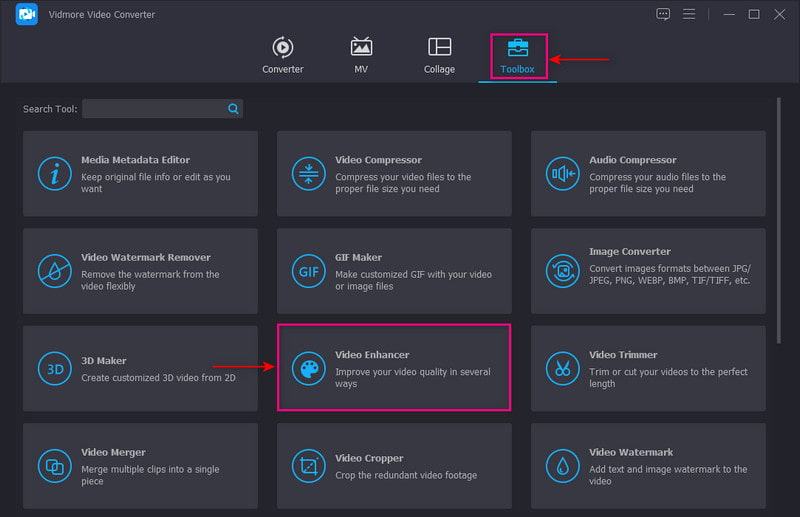
שלב 3. שפר את איכות הווידאו
חלון חדש יופיע על המסך שבו מוצגות האפשרויות הבאות לשיפור איכות הווידאו. תכונות מפתח אלה שיכולות לעזור לך לבטל טשטוש סרטון הן רזולוציה יוקרתית, בהירות אופטימלית, ניגודיות והסרת רעשי וידאו ו לְנַעֵר. הצב סימן ביקורת ליד התיבות הקטנות של ארבעת התכונות העיקריות. לאחר הסדר, לחץ על תצוגה מקדימה לחצן כדי לבדוק את תוצאת ההסרה המטושטשת.
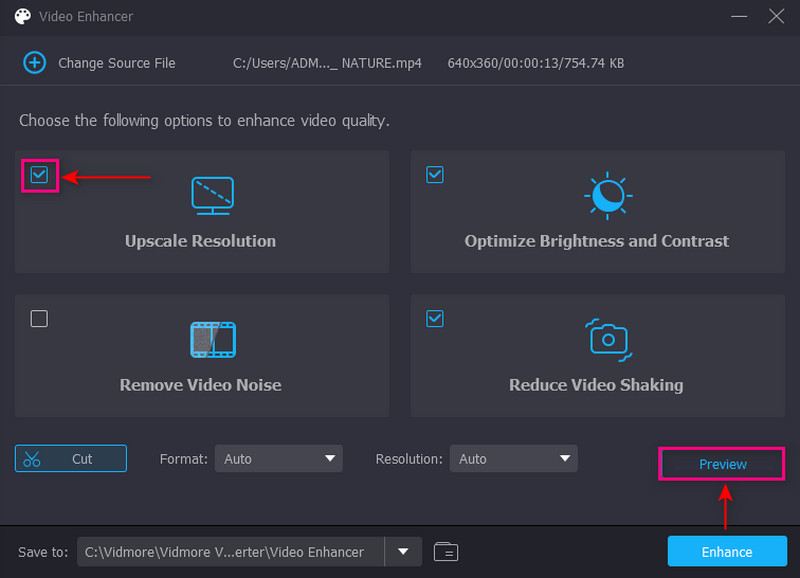
שלב 4. שמור וידאו לביטול טשטוש
לאחר הסדר, לחץ על להגביר כפתור בפינה השמאלית התחתונה של המסך. לאחר מכן, פלט ביטול הטשטוש של הווידאו יישמר בתיקיית שולחן העבודה שלך.
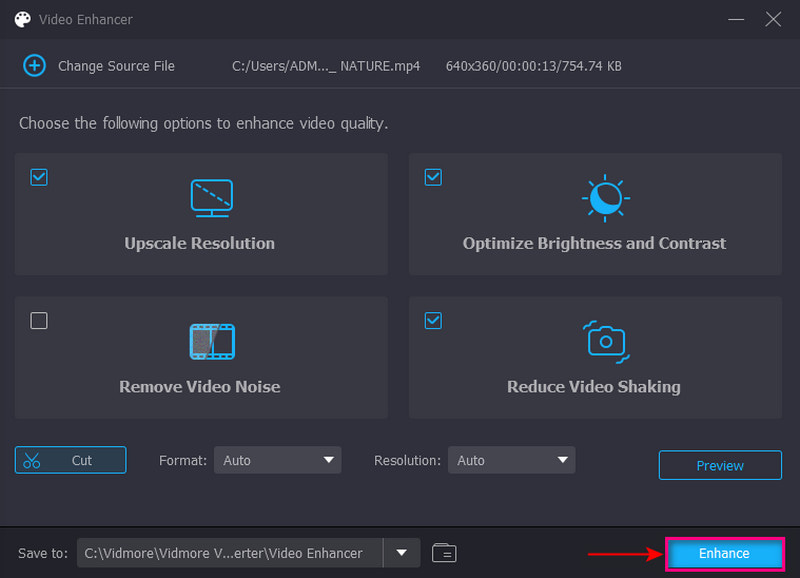
2. תקן וידאו מטושטש בבכורה
Premiere Pro הוא אחד מעורכי הוידאו המובילים שרוב אנשי המקצוע משתמשים בהם בהפקת וידאו. יש לו תכונות וכלים מובנים קלים לשימוש שיעזרו לך להשיג את המטרה שלך ללא טרחה. הוא משמש בדרך כלל להכנת תוכן, סרטים וסרטונים שניתן לשתף במדיה חברתית. הסתמכו על השלבים כדי לדעת איך לתקן וידאו מטושטש בפרמיירה.
שלב 1. בראש ובראשונה, הורד והתקן את התוכנה על שולחן העבודה שלך. לאחר ההתקנה, פתח את האפליקציה והמשך אל צור פרויקט חדש לַחְצָן.
שלב 2. השלב הבא הוא לייבא את הסרטון שלך לחידוד ולגרור אותו למקטע ציר הזמן. מ ה דפדפן מדיה אפשרות, לחץ על תיקיית הקובץ ועשה שכבת התאמה. תהליך זה מוסיף אפקטים לאחר גרירת שכבת ההתאמה החדשה על ציר הזמן מעל הווידאו קליפ. לאחר מכן, לחץ על שכבת ההתאמה, בחר את אפקטים לשלוט, ולחפש מסיכה לא ברורה מהרשימה. לאחר שתמצא את האפקט, גרור אותו לשכבת ההתאמה, והוא יתווסף לסרטון שלך. לחץ והרחב כדי לראות את כמות, רדיוס וסף אתה יכול לשנות לפי העדפתך.
שלב 3. שנה את המחוון כדי לחדד את הווידאו קליפ שלך עם הכמות שברצונך להחיל על הווידאו קליפ שלך. לאחר הגדרות הפרמטר, רנדר וייצא את הווידאו קליפ.

3. תקן וידאו מטושטש באינטרנט בחינם
אם אתה רוצה כלי חינמי מבוסס אינטרנט לתיקון הסרטון המטושטש שלך, אתה יכול לסמוך על Clideo. פלטפורמה זו משמשת בדרך כלל ליצירה ועריכה של תמונות וסרטונים במקום אחד. יש לו פונקציות עריכה, כגון דחיסה, חיתוך, סיבוב, מיזוג, שינוי גודל וכו'. אתה יכול לערוך את הסרטון שלך ישירות באינטרנט מבלי להוריד ולהתקין תוכנית. כדי ללמוד כיצד לתקן וידאו מטושטש באינטרנט בחינם, קרא את השלבים הבאים.
שלב 1. בקר באתר האינטרנט של ניקוי הווידאו של Clideo בדפדפנים שלך. לאחר מכן, לחץ על בחר קובץ כדי להעלות את הווידאו קליפ שברצונך לבטל את הטשטוש.
שלב 2. לאחר העלאת הסרטון שלך, תראה אפשרויות שונות בפינה הימנית של המסך. התאם את הגדרות ברירת המחדל של בהירות, ניגודיות, רוויה וגוון כדי לתקן את הטשטוש של הסרטון שלך.
שלב 3. לאחר התיישבות, לחץ על יְצוּא לחצן בפינה השמאלית התחתונה של המסך כדי לשמור את הפלט בשולחן העבודה.

חלק 2. כיצד לתקן סרטון מטושטש באייפון ובאנדרואיד
האם אתה רוצה ללמוד כיצד לבטל טשטוש סרטון באייפון ובאנדרואיד? עם זה, סמוך על PowerDirector מכיוון שהוא יכול לעזור לך לבצע את המשימה שלך. PowerDirector היא פלטפורמת עריכת וידאו פופולרית שנועדה לערוך, לשפר ולשתף סרטונים. יש לו ממשק אינטואיטיבי ידידותי למתחילים, פונקציות עריכה שימושיות ומפיק וידאו באיכות גבוהה.
שלב 1. הורד והתקן את PowerDirector ב-Google Play או ב-App Store. לאחר שתסיים, הפעל את היישום ולחץ על פרוייקט חדש לַחְצָן.
שלב 2. יופיע חלון קטן המבקש ממך לבחור את המועדף עליך יחס גובה-רוחב. לאחר מכן, חפש את הסרטון שברצונך לתקן. לאחר מכן, לחץ על מייצב מכלי העריכה כדי לתקן חלקים מטושטשים מהסרטון שלך.
שלב 3. לאחר שתסיים, לחץ על כפתור הייצוא כדי לשמור אותו בגלריית הטלפון שלך או להעלות אותו לחשבונות המדיה החברתית שלך.

חלק 3. שאלות נפוצות לגבי סרטונים מטושטשים
למה סרטונים יוצאים מטושטשים?
כאשר אתה מתקרב או מרחיב את הסרטון יותר ממה שהקלטת במקור, הסרטון שלך הופך מטושטש. כדי להימנע מסרטונים מטושטשים, התרחק משינוי קנה מידה או הגדלה של יותר ממאה אחוז.
מדוע סרטון ה-MP4 שלי מטושטש?
כאשר סרטון וידאו מטושטש במקור בגלל בעיות הקלטה, ייתכן שזה בגלל רעידות מצלמה, מיקוד שגוי ועוד רבים אחרים. בנוסף, אם סרטון מאוחסן בכונן כלשהו, הוא הופך מטושטש עקב דחיסה ושחיתות. מה שקורה בדרך כלל עקב הדבקה בווירוסים, העברת קבצים לא נכונה ובעיות הורדה.
מדוע הטלפון שלי גורם לסרטונים להיות מטושטשים?
480P או 720P היא הצפיפות הסטנדרטית עבור מכשירי אנדרואיד, בעוד שבאייפון היא 1080P. עם זה, שליחת תמונות או סרטונים ממערכת אחת לאחרת תיראה קטנה ומטושטשת.
סיכום
זה בלתי נמנע לצלם או לצלם סרטון מטושטש מסיבות שונות. זה יכול להיות בגלל המיקום של צילום הווידאו, אי התמקדות בנושא, או בעיה במצלמה. כשאתה צופה בסרטון במכשיר שלך או בפלטפורמות אחרות, אתה לא רוצה לצפות בסרטון מטושטש. זה מעצבן אותך ונותן לך חווית צפייה איומה כי אתה עלול לפספס את הפרטים החיוניים. לכן, פוסט זה יספק פתרונות בנושא כיצד לתקן סרטון מטושטש באמצעות יישומים ודרכים שונות. בין אם אתה משתמש במכשיר נייד או שולחני, יש כלי מושלם שאתה יכול לסמוך עליו.


